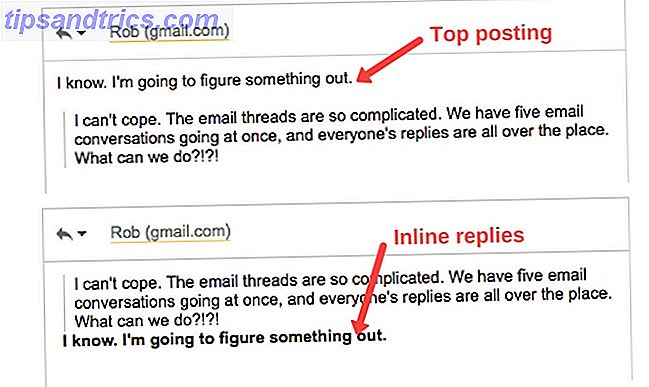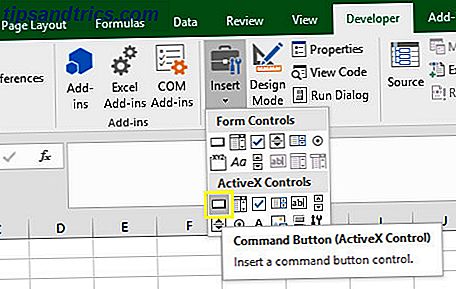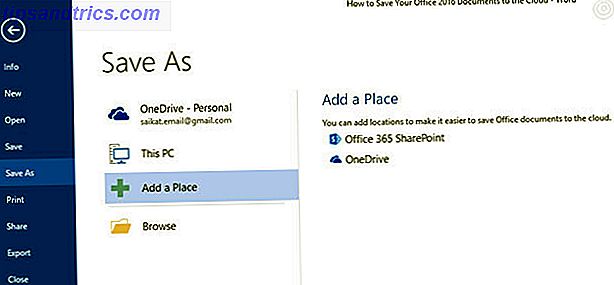La plupart des utilisateurs vont passer à travers la vie sans jamais bricoler avec le BIOS, mais quand un problème survient et que vous avez besoin d'ajuster un paramètre, savez-vous comment le faire? Qu'est-ce que le diable est le BIOS, de toute façon? Est-ce vraiment important de savoir? Nous le pensons.
Utiliser un ordinateur tout en ignorant le BIOS revient à acheter un téléviseur sans jamais accéder au menu des options ou installer un nouveau routeur Tout ce que vous devez savoir sur le réseau domestique Tout ce que vous devez savoir sur le réseau domestique Configurer un réseau domestique n'est pas aussi difficile que pense que c'est. Lire la suite sans jamais visiter la page des paramètres. Vous n'avez pas besoin d'eux 99% du temps, mais il viendra un moment où vous le faites, il est donc préférable d'être préparé que désolé.
Heureusement, le BIOS n'est pas compliqué. C'est en fait assez facile! Voici ce que vous devez savoir.
Qu'est-ce que le BIOS?
Le BIOS, qui signifie Basic Input / Output System (système d'entrée / sortie de base), est le tout premier logiciel qui s'exécute lorsque vous démarrez votre ordinateur. Il est stocké dans une section spéciale de la carte mère, ce qui signifie qu'il s'exécute avant même que tout autre composant matériel soit détecté, y compris le disque dur.
Vous pouvez penser au BIOS en tant que conducteur de la symphonie de démarrage Comment résoudre les problèmes de démarrage de Windows 8 Comment résoudre les problèmes de démarrage de Windows 8 Windows 8 utilise une nouvelle fonctionnalité de "démarrage hybride" pour améliorer les temps de démarrage. Lorsque vous éteignez, votre ordinateur ne s'arrête pas normalement - il effectue une sorte de "hibernation" limitée qui stocke un état ... Lire la suite. Il s'assure que tous les composants matériels connectés sont opérationnels et capables d'exécuter des tests de diagnostic pour résoudre certains problèmes matériels. Une fois que tout a l'air bien, il commence à charger le système d'exploitation.
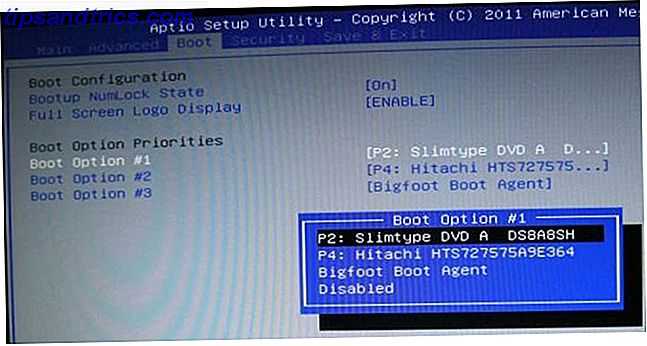
La plupart des BIOS ont un ordre de démarrage configurable Le BIOS expliqué: Ordre de démarrage, mémoire vidéo, sauvegarde, réinitialisations et valeurs par défaut optimales Le BIOS a expliqué: Ordre de démarrage, mémoire vidéo, sauvegarde, réinitialisations et valeurs par défaut optimales. le logiciel de bas niveau qui démarre lorsque vous démarrez votre ordinateur. Il effectue un autotest à la mise sous tension (POST), initialise le matériel de votre ordinateur et transmet le contrôle au démarrage ... Lisez la suite. Cet ordre détermine l'ordre des périphériques que le BIOS va vérifier lors de la recherche d'un système d'exploitation. En changeant l'ordre, vous pouvez démarrer à partir d'autres périphériques que le disque dur habituel - par exemple, une clé USB amorçable Comment changer l'ordre de démarrage sur votre PC (donc vous pouvez démarrer depuis USB) Comment changer l'ordre de démarrage sur votre PC (vous pouvez démarrer depuis l'USB) Apprenez à changer l'ordre de démarrage de votre ordinateur. C'est important pour résoudre les problèmes et régler les paramètres, et c'est beaucoup plus facile que vous ne le pensez. Lire la suite .
Comme pour accéder au BIOS Comment accéder au BIOS sur un ordinateur Windows 8 Comment accéder au BIOS sur un ordinateur Windows 8 Windows 8 accès simplifié au BIOS. Vous n'avez pas à vous souvenir d'une combinaison de touches, vous pouvez simplement utiliser le menu des options de démarrage de Windows 8. Nous allons vous montrer comment. Lire la suite, c'est facile mais légèrement gênant. Comme c'est la première chose qui fonctionne, vous devrez redémarrer votre ordinateur. Ensuite, vous devez appuyer plusieurs fois sur la touche de raccourci du BIOS correspondant à votre système, ce qui devrait être indiqué dans le manuel d'utilisation de votre carte mère.
Vous ne pouvez pas le trouver? Les touches d'entrée BIOS les plus courantes sont F1, F2, F10 et DEL. Cependant, cela dépend vraiment du fabricant et du modèle de votre ordinateur, donc vous devrez peut-être faire un peu d'expérimentation pour trouver la bonne clé. Vérifiez cette page pour plus de clés d'entrée BIOS courantes Comment accéder au BIOS de votre ordinateur Comment accéder au BIOS de votre ordinateur Dans le BIOS, vous pouvez modifier les paramètres de base de l'ordinateur, tels que l'ordre de démarrage. La clé exacte que vous devez frapper dépend de votre matériel. Nous avons compilé une liste de stratégies et de clés pour entrer ... Lire la suite.
La différence: BIOS vs UEFI
UEFI, qui signifie Unified Extensible Firmware Interface, est le successeur du BIOS du BIOS, agissant comme une interface entre les composants matériels et le système d'exploitation. En dépit d'être destiné à remplacer, la plupart des configurations UEFI fournissent un support hérité pour le BIOS.
La différence la plus notable entre UEFI et BIOS est l'affichage graphique. Alors que les implémentations modernes du BIOS reposent encore sur un affichage texte ASCII, UEFI utilise des graphismes avancés qui sont plus attrayants pour les yeux et plus confortables à utiliser.

Non seulement cela, vous pouvez également utiliser votre clavier et votre souris avec UEFI.
Les autres fonctionnalités comprennent des outils avancés de diagnostic et de réparation, une configuration détaillée des commandes de démarrage, des temps de démarrage plus courts et une sécurité de démarrage accrue. Qu'est-ce que l'UEFI et comment vous protège-t-il davantage? Qu'est-ce que l'UEFI et comment cela vous permet-il de rester plus en sécurité? Lire la suite . La fonctionnalité de démarrage sécurisé empêche le système d'exécuter du code malveillant dans le cas où l'UEFI est infecté.
Longue histoire courte, vous pouvez penser à UEFI comme une version nouvelle et améliorée du BIOS. À partir de Windows 8, les ordinateurs livrés avec Windows auront un UEFI au lieu du BIOS.
5 astuces lors de l'utilisation du BIOS
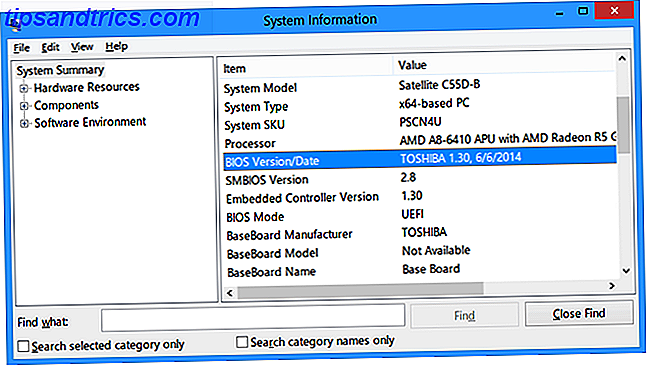
Trouver la version du BIOS
Il existe plusieurs façons de trouver votre version du BIOS, certaines plus compliquées que d'autres. Notre méthode préférée consiste à ouvrir la fenêtre Exécuter ( touche Windows + R ) et à taper msinfo32 . Cela ouvre l'outil Informations système.
Dans le résumé du système, faites défiler jusqu'à la BIOS Version/Date et vous trouverez ce que vous cherchez. Il vous dira également la version de SMBIOS et si vous opérez en mode BIOS ou UEFI. Connaître la version du BIOS est important pour ...
Mise à jour du BIOS
À l'occasion, les fabricants publieront des mises à jour du micrologiciel du BIOS qui peuvent corriger les bogues, améliorer les performances ou même ajouter de nouvelles fonctionnalités. Comparez votre version à la dernière version du fabricant (que vous devriez pouvoir trouver sur leur site Web) et effectuez une mise à niveau du BIOS si nécessaire.
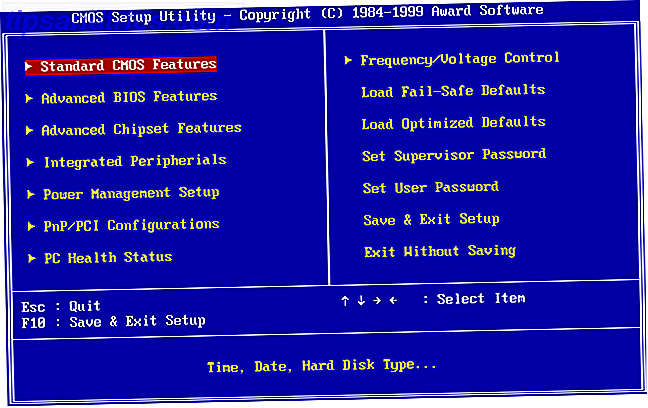
Important: Chaque fois que vous mettez à jour (ou "flashez") votre BIOS, assurez-vous de suivre les instructions du fabricant sans aucune déviation. Fait correctement il ne devrait y avoir aucun problème, mais une erreur pourrait rendre votre système inopérable. Faites attention!
Définition de mots de passe matériels
Si la sécurité est une grande préoccupation Un guide universel pour la sécurité des PC Un guide universel pour la sécurité des PC Des chevaux de Troie aux vers aux phishers aux pharmers, le Web est plein de dangers. Rester en sécurité nécessite non seulement le bon logiciel, mais aussi une compréhension du type de menaces à surveiller. Lire la suite pour vous (ce qui devrait être), alors vous devriez envisager de protéger votre BIOS par mot de passe 4 façons créatives de protéger votre ordinateur par mot de passe [Windows] 4 façons créatives de protéger votre ordinateur en toute sécurité [Windows] votre vie privée et souvent ils sont les seuls. Si vous êtes préoccupé par vos données, vous voudrez que cette barrière soit haute et forte. Comme a ... Lire la suite. Cela empêche quiconque d'altérer les paramètres de votre BIOS à votre insu.
Vous pouvez également définir un mot de passe sur vos disques durs via le BIOS. Un mot d'avertissement: il n'y a pas de moyen facile de récupérer, réinitialiser, ou supprimer un mot de passe qui a été défini comme ceci, alors continuez seulement si vous êtes absolument sûr que c'est ce que vous voulez.

Fonctions de gestion de l'alimentation
La plupart des BIOS modernes ont une ou plusieurs fonctionnalités qui traitent de la gestion de l'alimentation, ce qui est généralement effectué par la mise à l'échelle du processeur. La terminologie diffère d'un fabricant à l'autre, mais elle devrait s'appeler quelque chose comme "CPU Frequency Scaling" ou "Demand-Based Scaling".
Quelle que soit l'appellation, cette fonctionnalité va changer la vitesse de votre CPU en fonction de la quantité de traitement à effectuer. Si vous jouez à un jeu, par exemple, votre processeur fonctionnera à 100%. Si vous êtes au ralenti, il sera réduit en conséquence. C'est un bon moyen d'économiser de l'énergie, en particulier pour les ordinateurs portables.
Cependant, si vous avez l'intention d'overclocker votre CPU Qu'est-ce que l'overclocking, et comment cela peut aider votre PC, tablette et téléphone [Explication de MakeUseOf] Qu'est-ce que l'overclocking, et comment cela peut aider votre PC, tablette et téléphone [MakeUseOf Explains] Si vous possédez du matériel d'un fabricant qui comprend ces principes, vous pouvez en faire beaucoup pour améliorer votre système, qu'il s'agisse d'un ordinateur, d'une tablette ou d'un smartphone. Une des meilleures choses que vous ... Lisez plus, vous pouvez sauter cette fonction car elle peut donner des résultats indésirables.
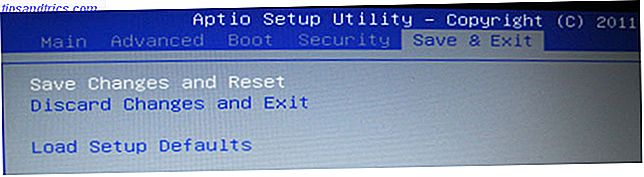
Réinitialiser les paramètres d'usine
Dans le pire des cas, vous pouvez toujours réinitialiser votre BIOS aux valeurs par défaut. Cela s'appellera "Réinitialiser par défaut" ou "Réinitialiser les paramètres d'usine" ou quelque chose du genre. Peu importe, ce sera simple et difficile à manquer.
Plus d'options de démarrage redoutant
Au fil des années, les utilisateurs de Windows ont été contraints de flancher à chaque fois qu'ils voyaient un écran bleu. Aussi compréhensible que cela soit - je flanche parfois moi-même - il n'y a absolument aucune raison de craindre le BIOS. C'est une bête différente de cet autre écran bleu.
Le BIOS est un outil. Une fois que vous savez ce qu'il est capable de faire et comment l'utiliser, vous serez en mesure de maximiser les performances de votre ordinateur et de l'amener à faire des choses qui semblaient auparavant confuses ou hors de portée.
Vous sentez-vous plus à l'aise avec le BIOS maintenant? Y a-t-il encore quelque chose que tu ne comprends pas? Vous avez des conseils utiles pour nous? Partagez vos pensées avec nous dans les commentaires ci-dessous!
Crédits image: Carte mère CPU Via Shutterstock